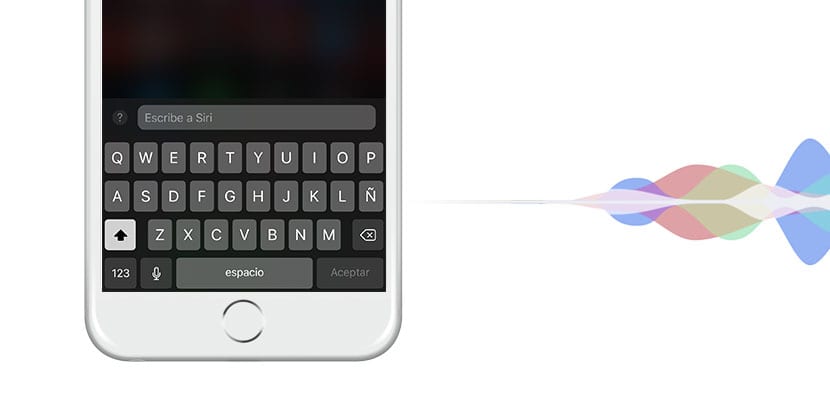
Сири, Аппле-ов виртуелни асистент, је са нама од иОС-а 5. Кроз све ово велика ажурирања Видели смо еволуцију система који је почео као веома несигуран, али како је време одмицало успео је да се увуче међу неке од најбољи виртуелни асистенти доступно до данас. Иако има много тога за побољшање у поређењу са другим асистентима као што је Гоогле Ассистант, задаци које може да обавља су заиста добри. У овом чланку ћемо вас научити како да позовете Сири и разговарате са њом користећи тастатуру Уместо да користите наш глас, додатни начин за коришћење иОС виртуелног асистента.

Користите тастатуру да дискретно ћаскате са Сири
За оне који су мало изгубљени у овој теми, Сири је иОС виртуелни асистент који нам омогућава да обављамо једноставне задатке као што је телефонирање без потребе да тражимо телефонски број контакта или слање ВхатсАпп-а без отварања апликације, између многих других радње које се могу извршити.извршити. Иако многи мисле да постоји начин да се разговара са њом, греше. иОС 11 нам дозвољава писати као да је разговор са Сири, тако да можемо да разрешимо своје сумње и да обављамо одређене задатке без потребе да говоримо.
Рад овог алата је једноставан: Помоћника ћемо позвати помоћу дугмета Хоме или путем Хеј сири (ако га имамо активирано) и уместо говора можемо да користимо тастатуру како би помоћник могао да реши или обави одређени задатак уместо нас. Да бисте активирали ову опцију, потребно је да је активирате кроз неколико једноставних корака које ћемо вам рећи у наставку:
- Приступите подешавањима свог уређаја и потражите картицу општи
- Затим превлачите кроз мени док не пронађете картицу Приступачност
- Сада потражите одељак у коме пише сири
- Када уђете у мени, пронађите опцију Пишите Сири
Мора се разјаснити да када позовемо помоћника он неће правити никакву врсту буке осим када извршимо нашу наредбу. Сириин одговор увек ће се чути његовим гласом, Дакле, ако желимо да се не чује или да се чује ниже од нормалног, мораћемо да смањимо јачину звука мултимедије на нашем уређају. Да ли сте познавали овај иОС услужни програм?
